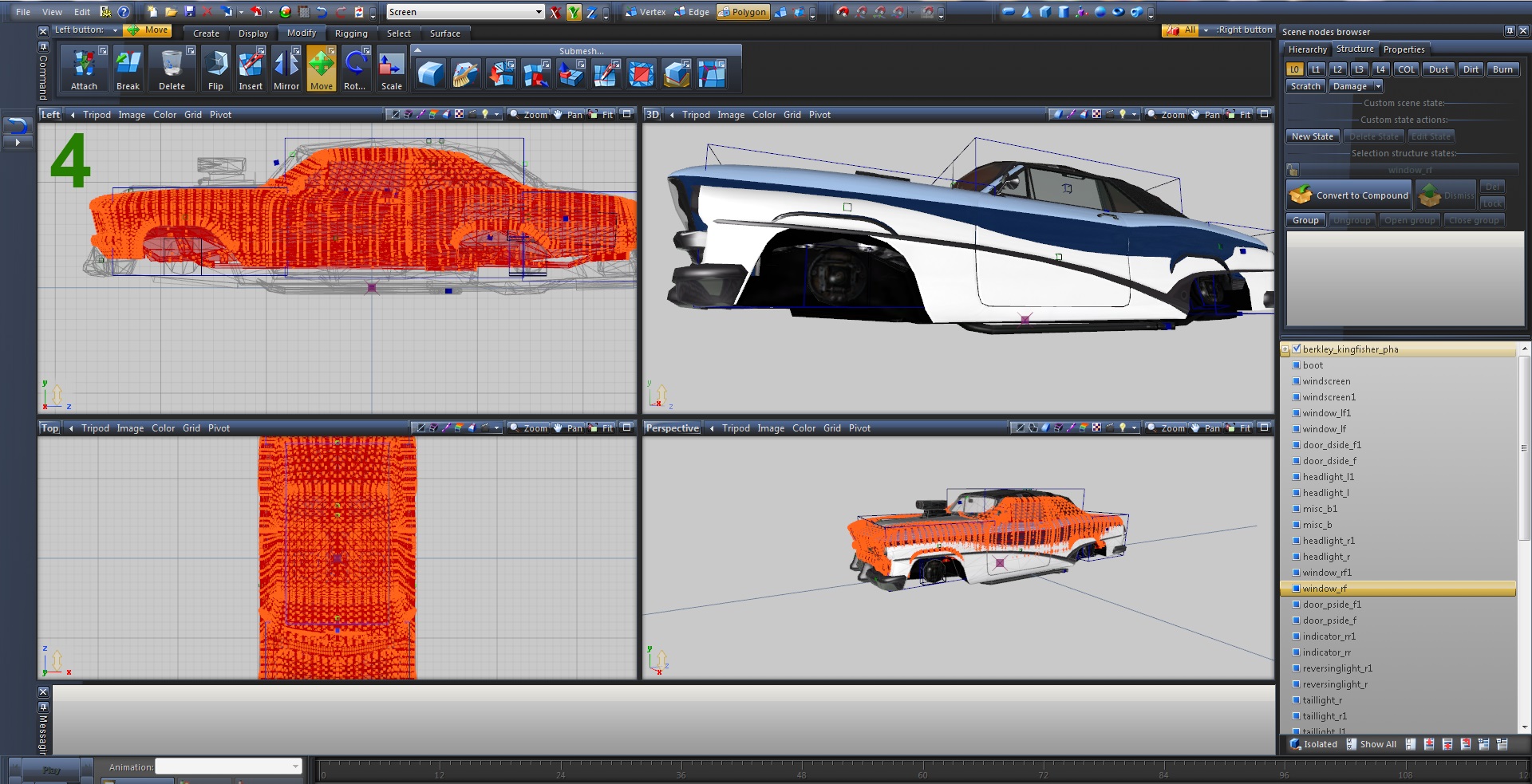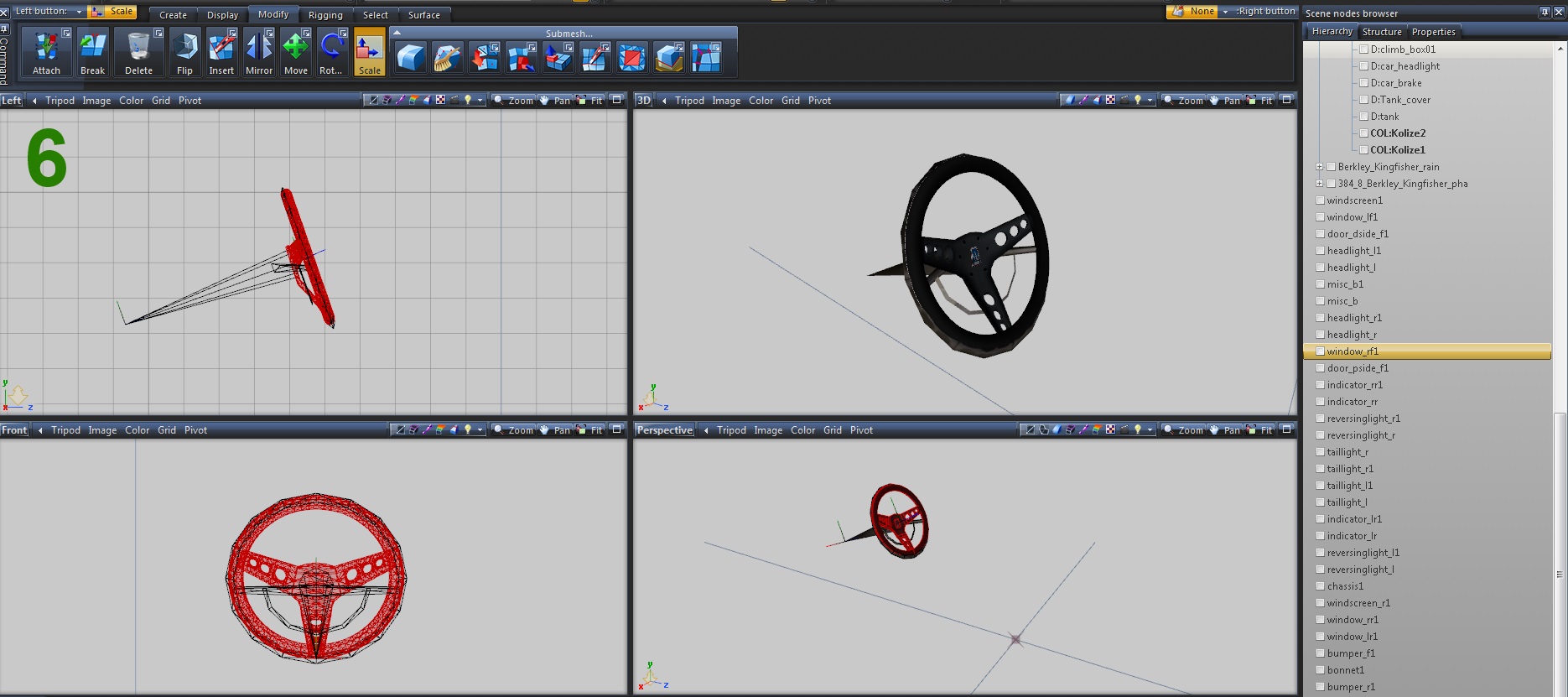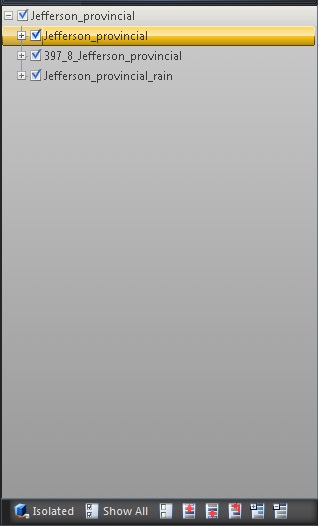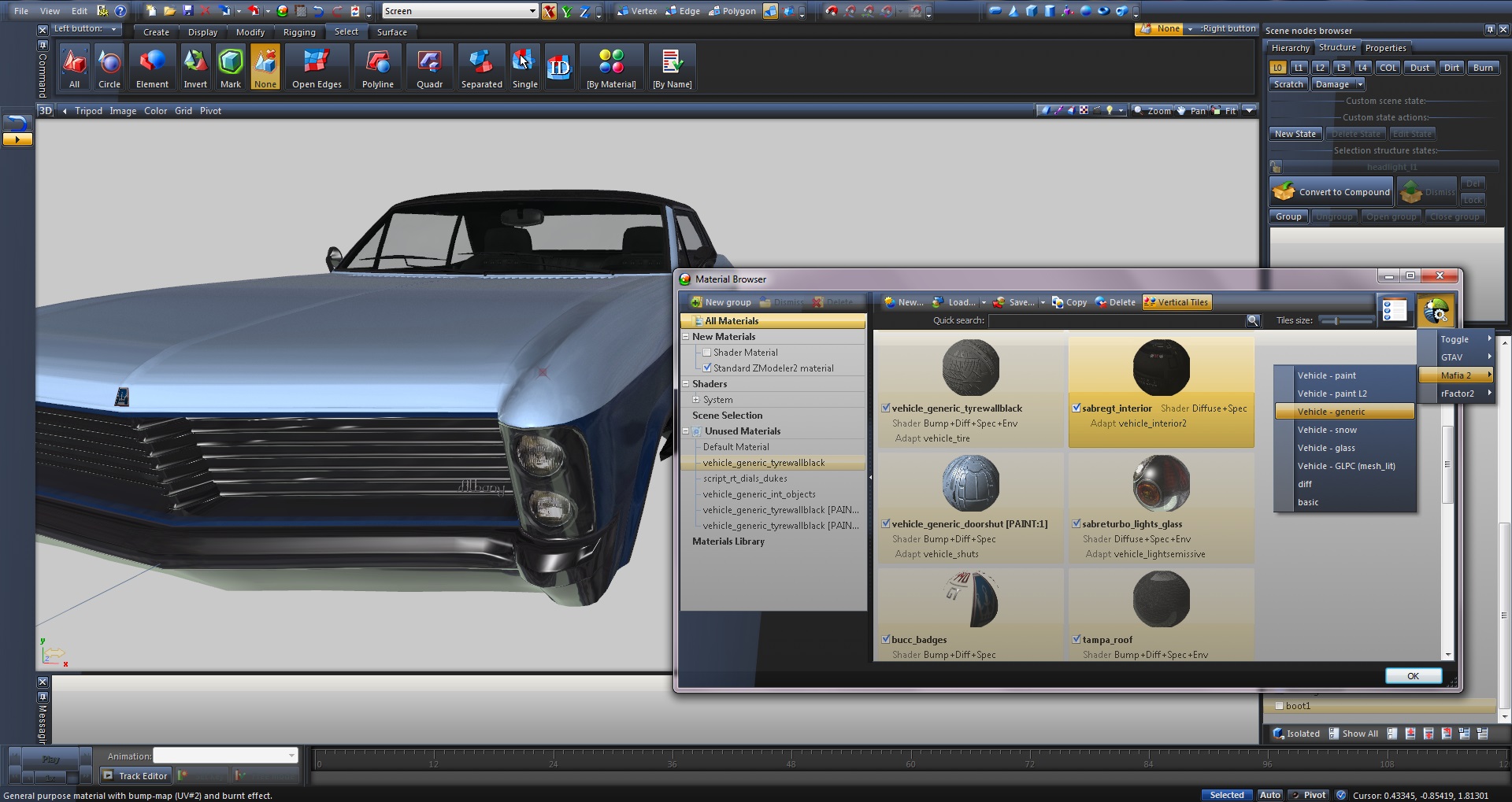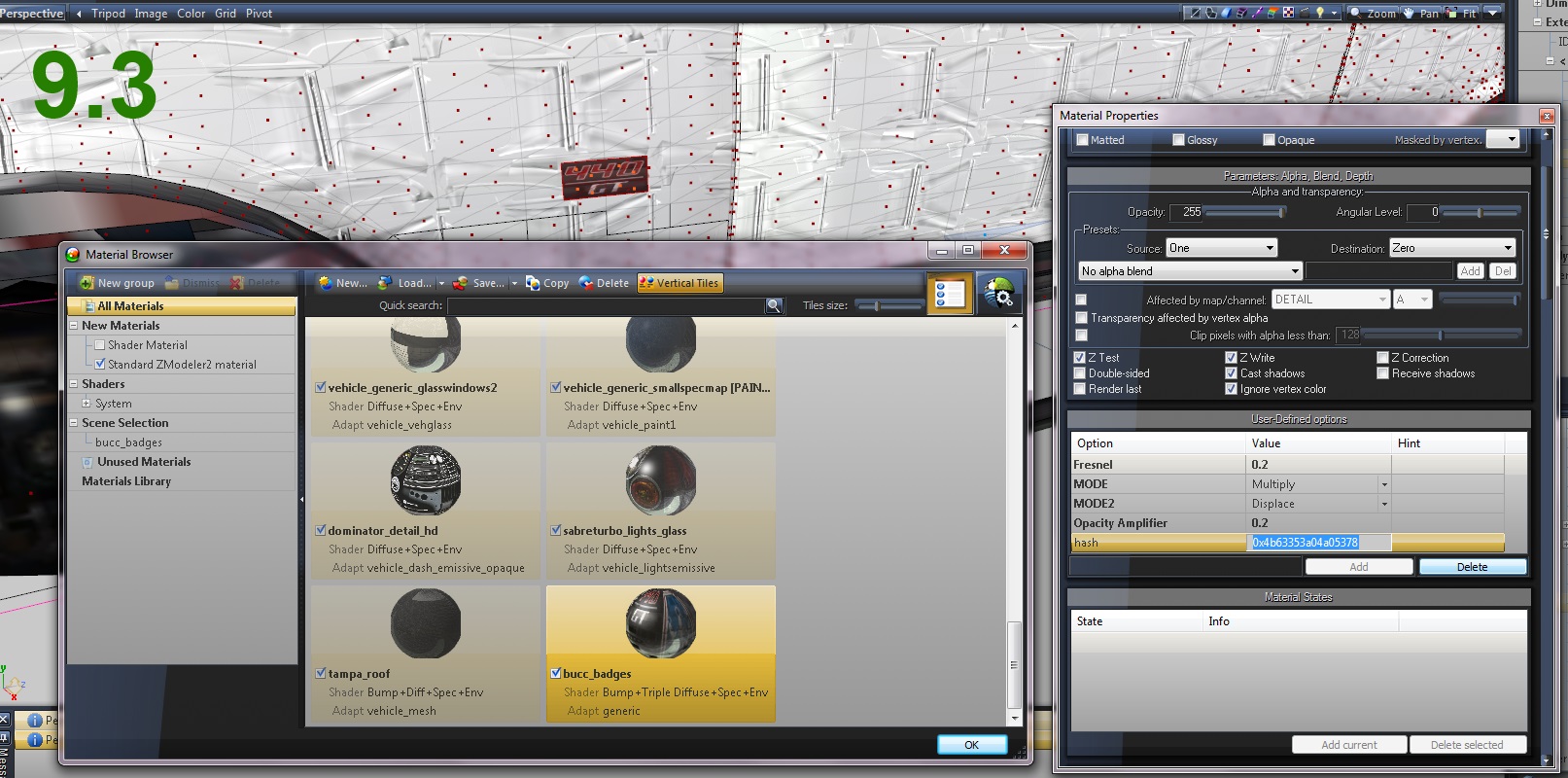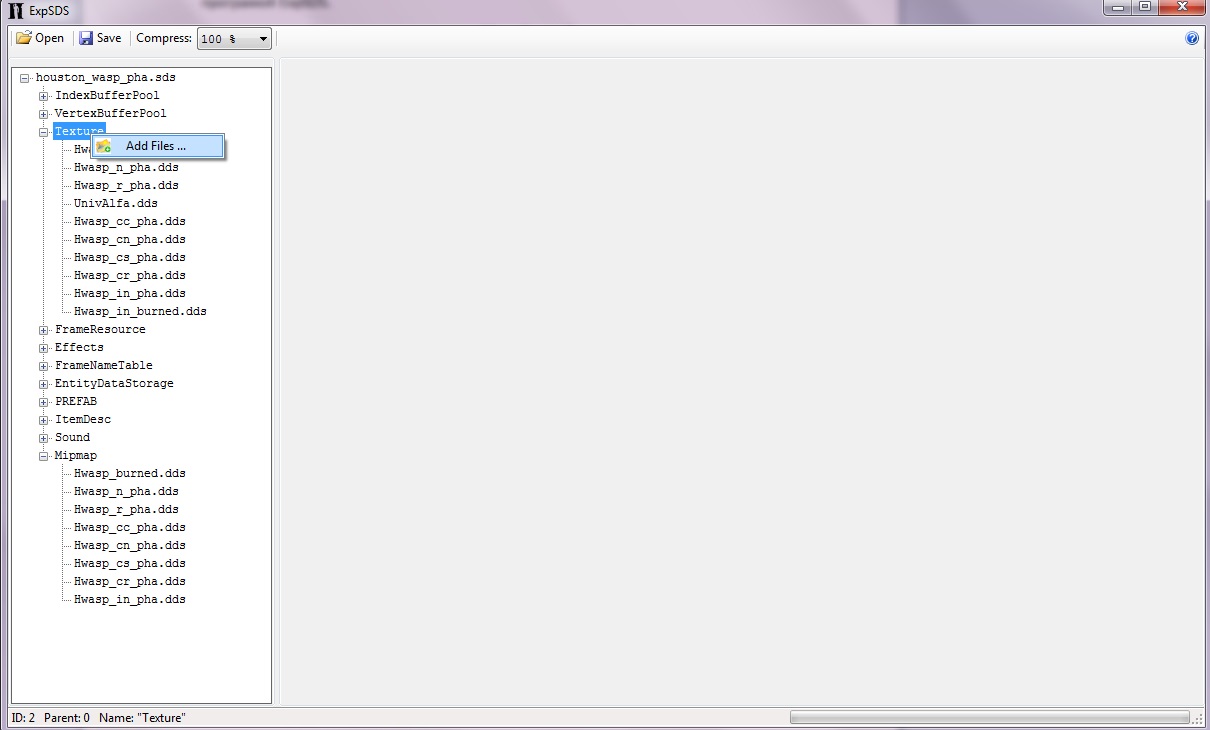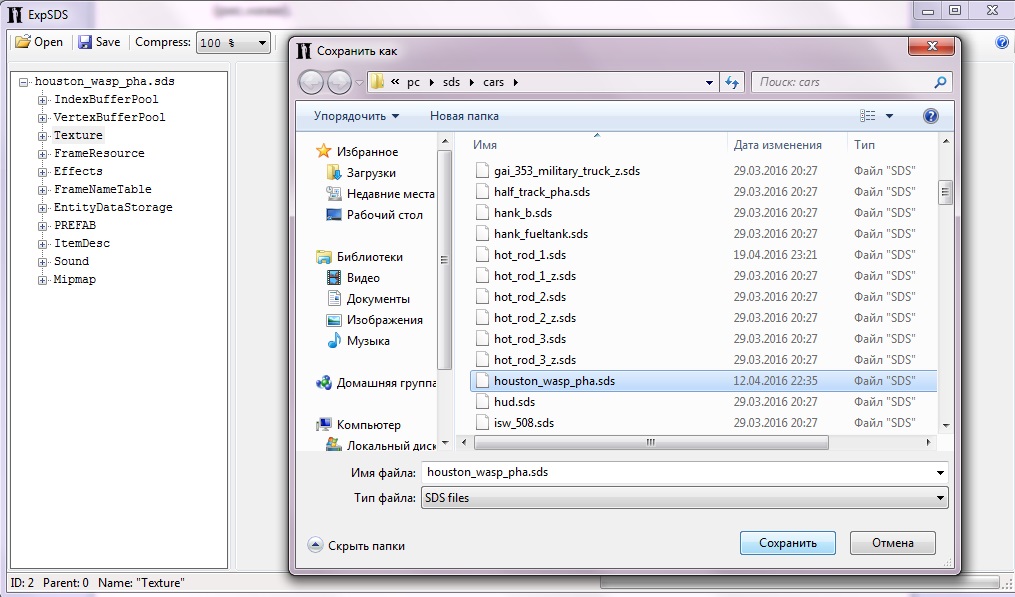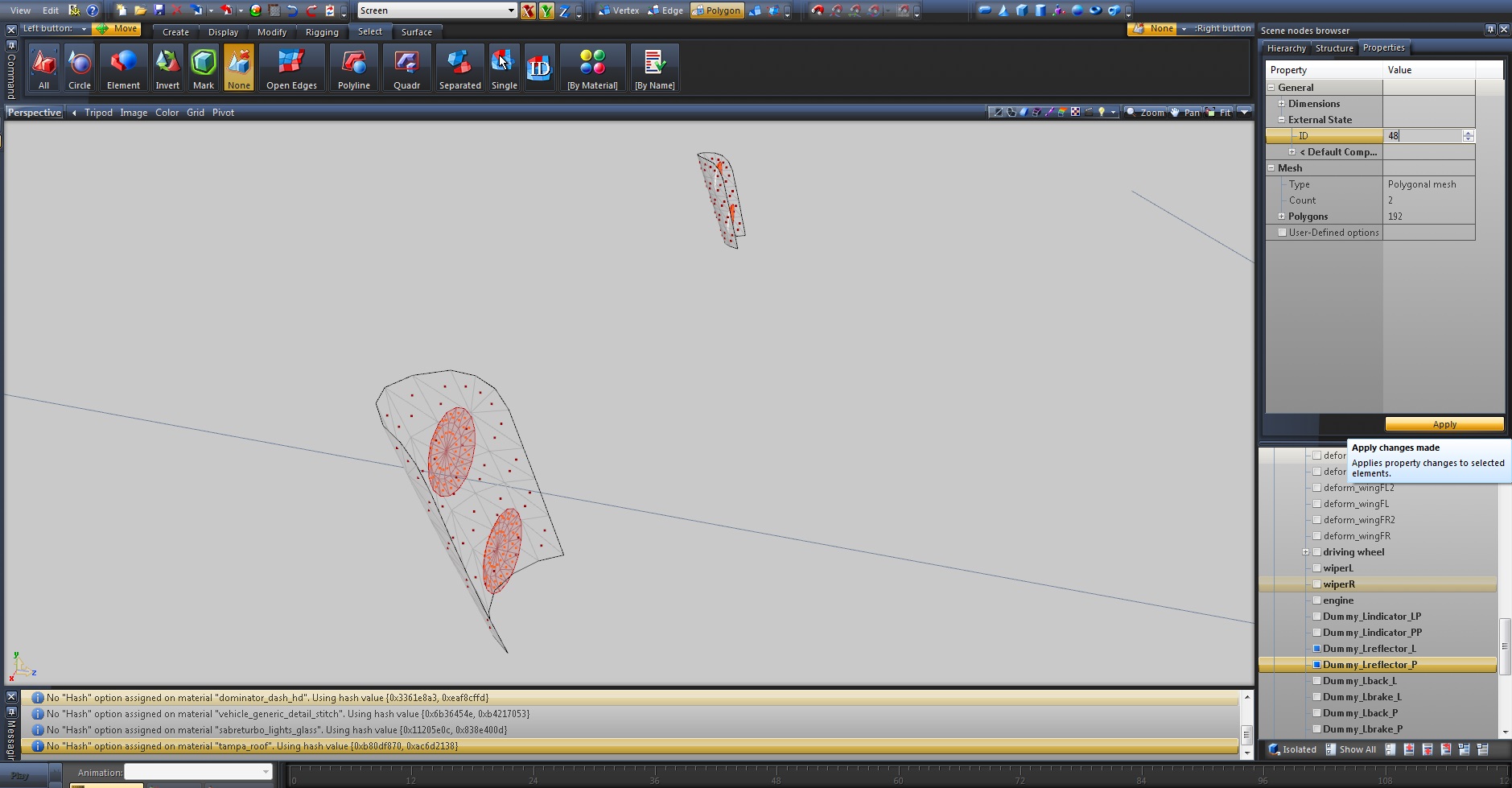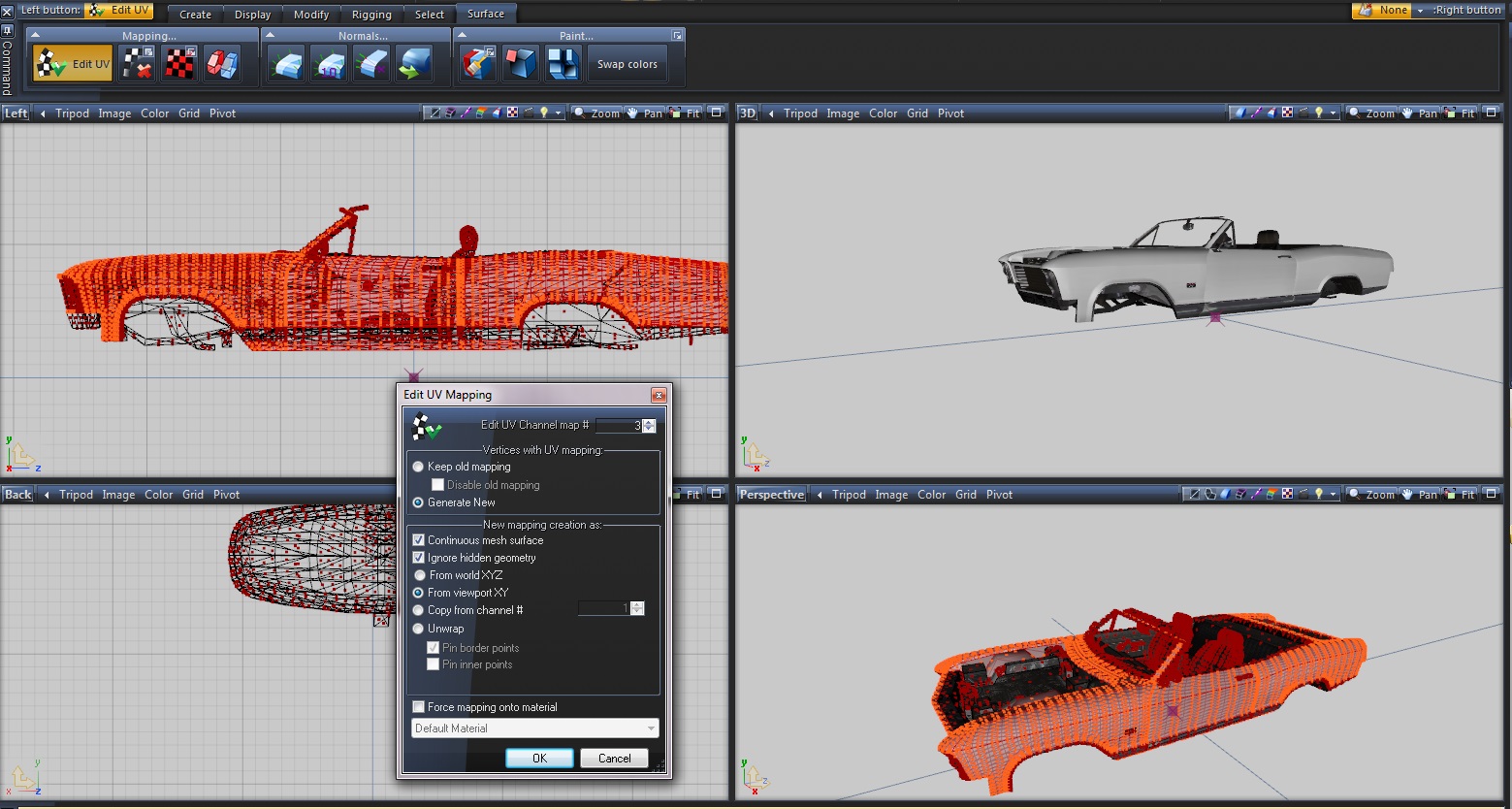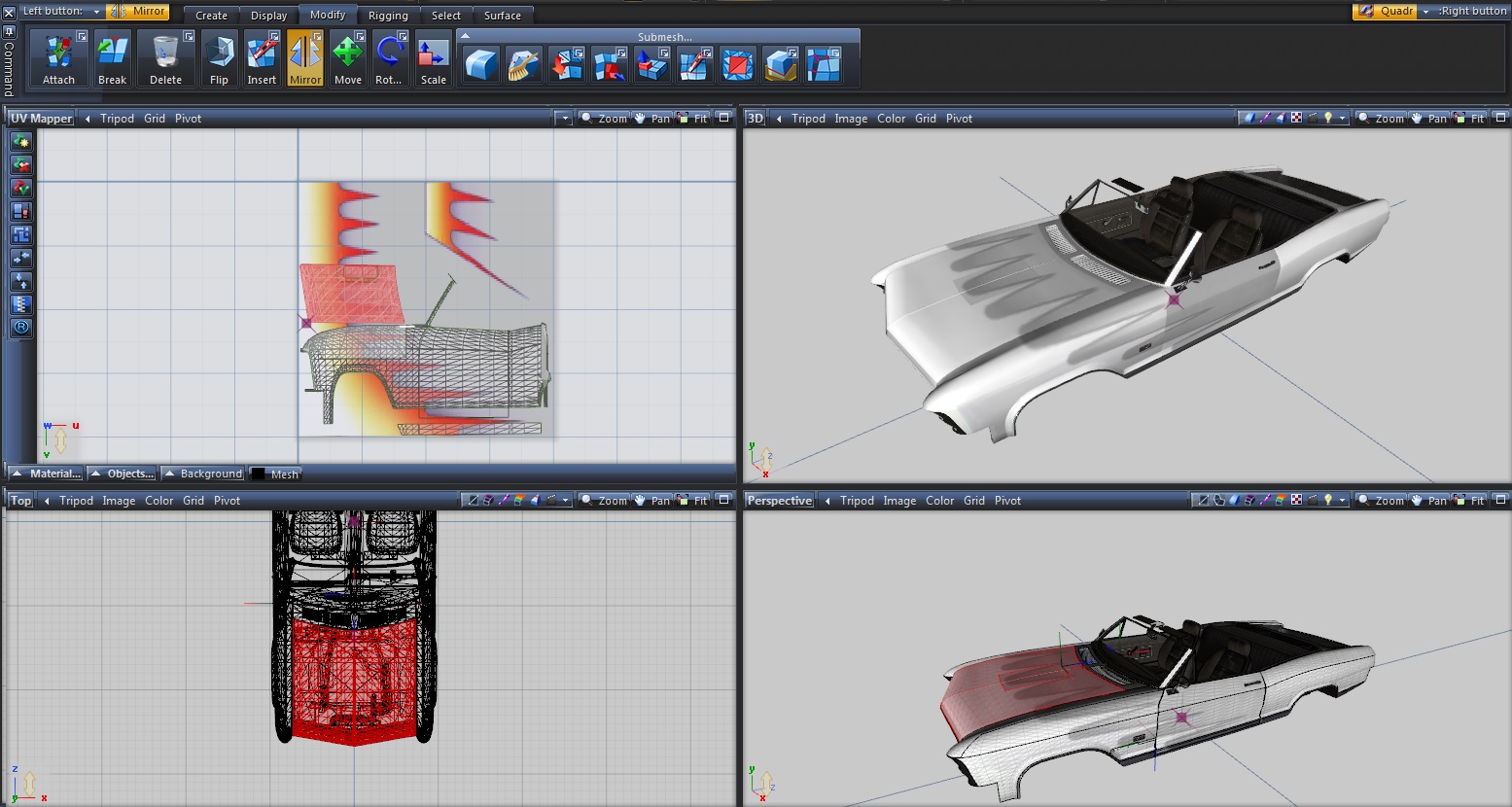Русские машины в Mafia 2 пак
Глобальная модификацию «Mafia 2 Российские машины». Заменяет все машины в Mafia 2.
Модификация является продолжением давно забытой модификации для «Mafia The City of Lost Heaven», под названием «Mafia Российские машины».
Требования к установке:
Модификация устанавливается как новое DLC, но рекомендуется также вручную заменить автомобили находящиеся в папки cars по пути /mafia2/pc/sds/cars/ для полной замены автомобилей. Обязательно начните новую игру, во всех режимах игры.
Ошибки и баги мода:
-игра полностью проходима с данным модом, но иногда могут случаться одноразовые вылеты игры, на прохождение это влияет.
-иногда у некоторых автомобилей может неправильно работать коллизия модели, на работоспособность игры не влияет. Причины этого бага неизвестны.
Описание:
Заменена практически вся техника в игре, плюс добавлен квадроцикл и все танки, использованные в первой главе. У автобуса включаются все фонари и фары, а также все салонное освещение в ночное время, также у полицейских машин мигалка будет светить синем и красным светом. Заменены практически все колеса. В моде присутствует трейнер, который позволяет управлять автомобилем, автор трейнера y.u.s.i.k. Добавлен вид с салона автомобилей.
Всем приятной игры и прохождения!
Автор: agensУстановка
Все содержимое архива скопировать в папку с игрой и согласиться на замену.
Если хотите иметь возможность удалить модификацию, то не забудьте сохранить в надежное место оригинальные копии заменяемых файлов.
Урок по конвертации автомобилей
И так вышла новая версия ZModeler 3 (3.1.3) в которой доступна для работы Mafia 2.
Урок рассчитан на опытных пользователей,поэтому в нем будет описаны советы по конвертации автомобилей в mafia 2.
Проанализируйте, как устроена родная модель, сверьте расположение поворотных осей дверей/капота/багажника, убедитесь, что раскалдка деталей данного авто подходит для замены.
Теперь нужно будет собрать вашу модель по аналогии оригинальной машины, заменяя идентичные детали (геометрии) для L0, L1 внутри Compound объектов вашими геометриями. Важно: менять локальные оси деталей, имеющих коллизии нельзя. Это относится к дверям, капоту, багажнику, бамперам, глушителю (сохраняйте оси оригинальной модели копированием, если меняете весь объет целиком).Также нельзя трогать деформаторы модели (deform_),если их переместить,модеь в игре будет деформированой. Большинство других деталей можно именовать произвольно и задавть им произвольные оси (оставлять оси от новой модели). (рис.2). 
Применение материалов к конвертируемой модели.
ВАЖНО
Количество новых матерьялов для машин ограничено,поэтому учтите что количество новых матерьялов,помимо стандартных, не должно быть больше восьми (8). Если будет больше,модель будет работать,но при аварии,стрельбе или просто подойти к машине,вас может выкинуть. Для первой проверки работоспособности модели, уменьшать количество матерьялов не обязательно,но в дальнейшем учтите, не востребованные матерьялы текстур,придется текстурить к другим матерьялам.
Скачать: https://yadi.sk/d/AH5dDZKdr8Yzp
Автор программы Y.U.S.I.K (PlayGround.ru)
В окне программы ExpSDS нажмите «Open» и выберите sds архив заменяемого автомобиля (рис ниже). 
Далее работаем со списком в левой части окна программы. Маленькие текстуры лежат во вкладке «Texture», а наибольшее разрашение текстур вынесено во вкладку «Mipmap». Для добавления текстур наведите на вкладку, нажмите правой кнопкой мыши и выберите «Add Files» (рис.ниже). 
Высокие и маленькие текстуры должны быть с одинаковыми именами,поэтому для удобства и что бы не путаться в текстурах,рекомендуеться при создание текстур, создать две папки.Одну подпишите как «Mipmap»,в эту папку вложите текстуры наивысшего размера,а для текстур наименьшего размера (в два раза меньшие от наивысших текстур) создайте вторую папку «Texture» и вложите туда текстуры.
Что бы добавить в программе ExpSDS несколько текстур сразу, при выборе текстуры удерживайте левый Ctrl. Добавляйте текстуры правильно,повторюсь названия на больших и маленьких текстурах должно быть одинаковым. А упаковывать вы должны в разные разделы. Для текстур с большим разрешением это вкладка «Mipmap»,а для текстур с низким разрешением вкладка » Texture»,соотвественно из заготовленых папок кидайте текстуры в соответсвующие разделы.
Далее нажмите «Save» и выберите снова ваш архив и ещё раз нажмите «сохранить» (рис. ниже).
Таким образом у вас сохранятся все текстуры в архиве с автмобилем.
Всё, проверяем наш автомобиль в игре. Если все работает хорошо, то возвращаемся к zmodeler и начинаем прописывать полигонам ID номера полигонам. Номера вводим для стекл на материале «стекла», для фонарей, и номерном знаке на материале «GPLC».
Для стекол ID номера.
Лобовое 1 (левое), 2 (правое) или просто 1 если оно общее.
Форточка на передней левой двери 3
Форточка на передней правой двери 4
Стекло на передней левой двери 5
Стекло на передней правой двери 6
Стекло на задней левой двери (в кузове купе,задние стекла) 7
Стекло на задней правой двери (в кузове купе,задние стекла) 8
Форточка на задней левой двери 9
Форточка на задней правой двери 10
Заднее стекло 11
Для Света:
48 фары передние левая/правая
49 Поворотник левый
50 поворотник правый
51 стоп центральный
52 стопы левые
53 стопы правые
54 задний ход левый/правый
Нанесение винилов.
Для нанесения винилов нужно заменить в материале «краски» кузова текстуру грязи на винил и указать 3 канал (рис ниже), а в программе нажать кнопку «Dust». Вместо грязи будет отображаться винил (по мере создания мэппинга на третьем UV канале). Убедитесь, что у объекта геометрии в свойствах выставлены три канала UV: Properties- > Mesh- > Vertices- > Format- > UV Channels = 3 и нажмите Apply. 
Мэппинг генерируем инструментом Surface\Mapping\Edit UV на нужном вами виде. В появившемся окне настроек установите 3 канал UV и «Generate New», а также рекомендуется выключить «Continuous Mesh surface». 
Вы должны протекстуритьть весь кузов, ведь винил наносится на весь кузов. Детали на которых его быть не должно просто наносите на пустое место текстуры, а остальное делаем примерно по скрину ниже: боковину в нижней части, над ней капот. 
Далее жмем экспорт, собираем снова SDS,прогой SDS Tool GUI и довольствуемся результатом.


P.S. кто не хочет возиться с запаковкой текстур и их переделкой,можно создать одну общую текстуру и полностью перетекстурить свою модель. Сделав таким образом аналогично родным машинам. Текстуру можно сохранить под именем оригинальной текстуры модели, при этом не придется создовать новые материалы, а значит в игре будет чернеть при сгорании и кузов, и салон, всё будет светиться и работать как на родных машинах (при условии сохранения родных Hash значений на материалах и замене лишь текстур). Данное допущение опять же не относится к материалу GPLC, текстуру на котором менять нельзя.
Скачать MafiaIIMaterialsMerger: https://yadi.sk/d/_447R6tVsWoEv
Автор программы: Олег (http://zmodeler3.com )
Теперь доступен импорт\экспорт колес.Замена модели стандартная процедура,но учтите что для файлов колес стоит защита от новых матерьялов. Поэтому вам прийдется сначала переделать оригинальные текстуры и затем протекстурить модели колес.
Обновление экспортера от 15.01.2017
Улучшена оптимизация модели в игре.Проще говоря подвесаний игры при стрельбе или нахождения персонажа на автомобиле не будет.
Обновление экспортера от 30.01.2017
Добавлен импорт\экспорт персонажей NPC в мафии 2 (главные персонажи используют physx, поэтому игра не дает на них не каких изменений). Перед импортом нужно снять галочку
В мафии 2 персонажи большей частью протекстурены практически на один матерьял, экспортеру сложно экспортировать такие модели, поэтому что бы экспортировать вашу модель, нужно скопировать один раз материал одежды и применить на этот матерьял какую часть персонажа, если одного скопированого материала будет мало, скопируйте ещё раз этот материал и примените другую часть персонажа на этот материал.
Для лучшего отображения персонажа,рекомендуется материал глаза переместить в самый конец списка в Material Browser.
Обратите внимание, есть не доработки в работе экспортера персонажей.
Обновление экспортера от 28.10.2018
Добавлен экспорт новых карт.
Как заменить машину в мафии 2
Очень часто после установки мода на машины пользователи сталкиваются с проблемой — некоторые элементы машины окрашены в ярко зеленый цвет. Чаще всего такая ошибка возникает из-за неправильной установки, например, стоит забыть запустить утилиту MafiaIIMaterialsMerger, которая должна быть размещена в папке с игрой по пути /Mafia 2/edit/materials вместе с *.mtl файлом и ошибка появится. В этой статье мы опубликуем решение проблемы с зелеными машины в Mafia 2.
Первое, что стоит проверить, скопировали ли вы файлы из скачанного архива в папку с игрой по пути /Mafia 2/edit/materials. Это должны быть два файла утилита MafiaIIMaterialsMerger и файл с расширением mtl. После копирования этих файлов, вам следует запустить утилиту MafiaIIMaterialsMerger, желательно от имени администратора и на всякий случай выключить антивирус, хотя чаще всего это не требуется.
Если после проделанных действий, вы заходите в игру и все равно видите зеленые машины, предлагаем вам скачать и установить default.mtl. В этом файле уже прописаны все материалы, для всех существующих в настоящий момент машин. Мы будем обновлять этот файл по мере выхода новых модов. Надеемся, что этот способ поможет вам решить проблему с зелеными машинами в Mafia 2.
Если вы столкнулись с проблемой зеленых деталей в Mafia II: Definitive Edition, то данная статья вам не поможет, читайте Решение проблемы с зелеными деталями машин в Mafia 2 Definitive Edition
Автор: Szymon & Game-Mafia2 Team
Папку edit из скачанного архива скопировать в папку с игрой и согласиться на замену.
Как заменить машину в мафии 2
Анализируя статистику сайта, можно понять, что большинство пользователей интересуются модами на машины. В настоящий момент, ситуация сложилась таким образом, что практически все моды на машины для Mafia 2 сделал один автор — это Agens. Не смотря на это, игроки Mafia 2 часто просят сделать какую-то машину, при этом до конца не понимая, что сконвертировать машину для Mafia 2 можно и своими силами. На Playground’e Agens разместил гайд по конвертации машин в Mafia 2. С его позволения, публикуем его у нас.
С выходом версии ZModeler 3.1.3 стала доступна работа с Mafia 2. В гайде будут описаны советы по конвертации автомобилей в mafia 2. Урок рассчитан на опытных пользователей.
Конвертация
Если у вашей машины две двери, то и машину для замены ищите с двумя дверьми. Категорически запрещено удалять невостребованные детали из иерархии оригинальной модели. Неиспользуемые детали можно заменить простейшей геометрией (один маленький полигон и скрыть эту геометрию внутри кузова, или же просто сконвертировать объект в дамми ) (рис.5)
Проанализируйте, как устроена родная модель, сверьте расположение поворотных осей дверей/капота/багажника, убедитесь, что раскладка деталей данного авто подходит для замены.
Теперь нужно будет собрать вашу модель по аналогии оригинальной машины, заменяя идентичные детали (геометрии) для L0, L1 внутри Compound объектов вашими геометриями. Важный момент, менять локальные оси деталей, имеющих коллизии нельзя. Это относится к дверям, капоту, багажнику, бамперам, глушителю (сохраняйте оси оригинальной модели копированием, если меняете весь объект целиком). Также нельзя трогать деформаторы модели (deform_), если их переместить, модель в игре будет деформированной. Большинство других деталей можно именовать произвольно и задавать им произвольные оси (оставлять оси от новой модели). (рис.2).
Совмещение моделей и замена деталей должна выполняться с указанным выше ограничением на неизменность осей объектов, содержащих коллизии, равно как и на неизменность осей самих коллизий. Данное ограничение распространяется так же на посадочное место водителя (посадку персонажа по высоте отрегулировать нельзя). В дальнейшем предполагается эти ограничения устранить.
Подгонка модели не будет идеальной, но старайтесь подогнать заменяемую модель, таким образом, чтоб совпало как можно больше осей из тех, которые нельзя менять. Приоритет отдайте передним дверям и капоту, они открываются в игре чаще всего — задние двери и багажник могут иметь не совсем подходящие оси, но они и в игре открываются гораздо реже. (рис. 4 и 4.1).Остальное все настраиваете по вашему автомобилю, оси можно смело брать от новой модели.
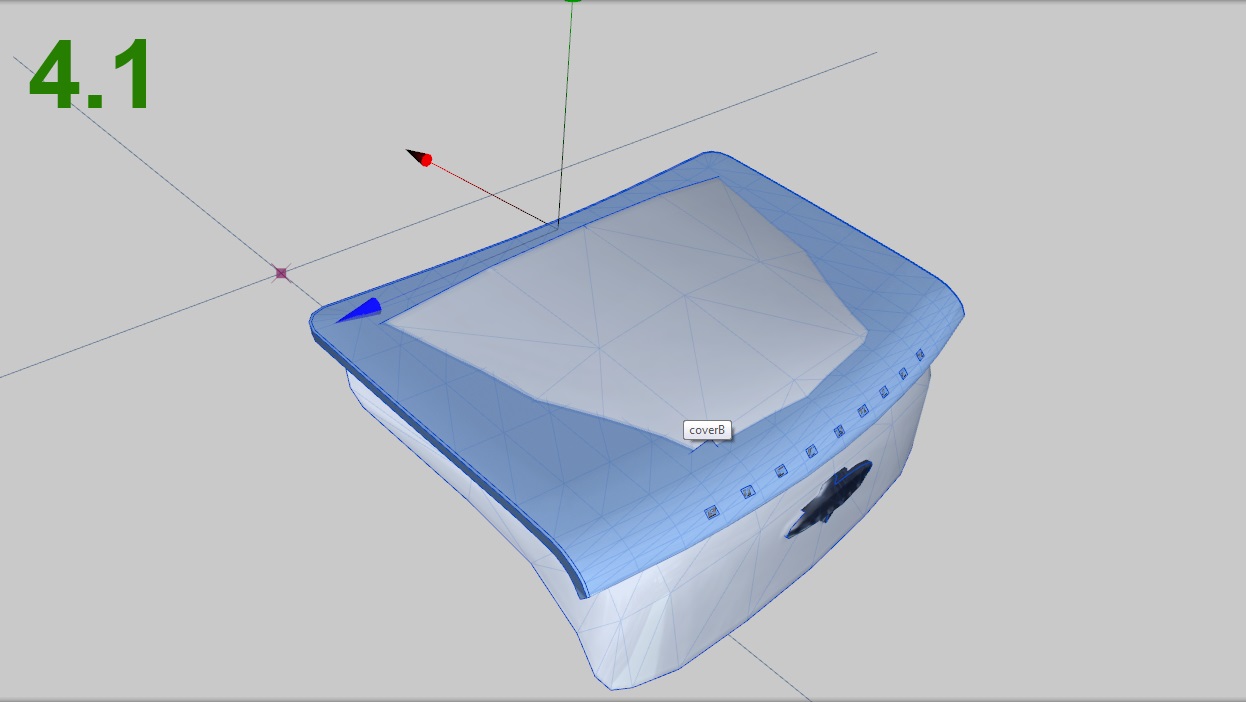
Процедура замены деталей стандартная. Если вы никогда не работали с Compound-объектами, посмотрите любое видео по замене авто в GTA5, там этот момент будет разобран. Как дойдете до рулевого колеса, выставите ваше рулевое колесо по родному рулю. Руки водителя нельзя выставить, как и посадочное место персонажа, поэтому выставляем руль (рис.6).
В иерархии модели есть несколько веток, одна из них начинается с имени, содержащим в окончании _rain — эта ветка содержит объект для отрисовки брызг и капель дождя на поверхности кузова. Еще одна ветка содержит объект причудливой формы внутри (скорее всего, используется для эффекта огня при сгорании авто) и, собственно, ветка иерархии авто. Перед экспортом необходимо перетащить ветку, соответствующую автомобилю, выше остальных, чтоб она была первой (рис. ниже).
Дополнительные объекты иерархии, которые присутствуют в оригинальной модели сохраняйте без изменений, перемещать или даже удалять ни в коем случае нельзя, такие объекты как _deform, за исключением случая, когда _deform это кусок какой-то части авто. В остальных случаях, когда_deform это квадраты, перемещать нельзя, это приведет к повреждениям машины.
Применение материалов к конвертируемой модели.
Полностью выделите вашу модель и перейдите в режим полигонов (рис.7).
Далее выделите полигоны, соответствующие хрому на вашей модели и примените к ним материал хрома от оригинальной модели (рис.9.1).
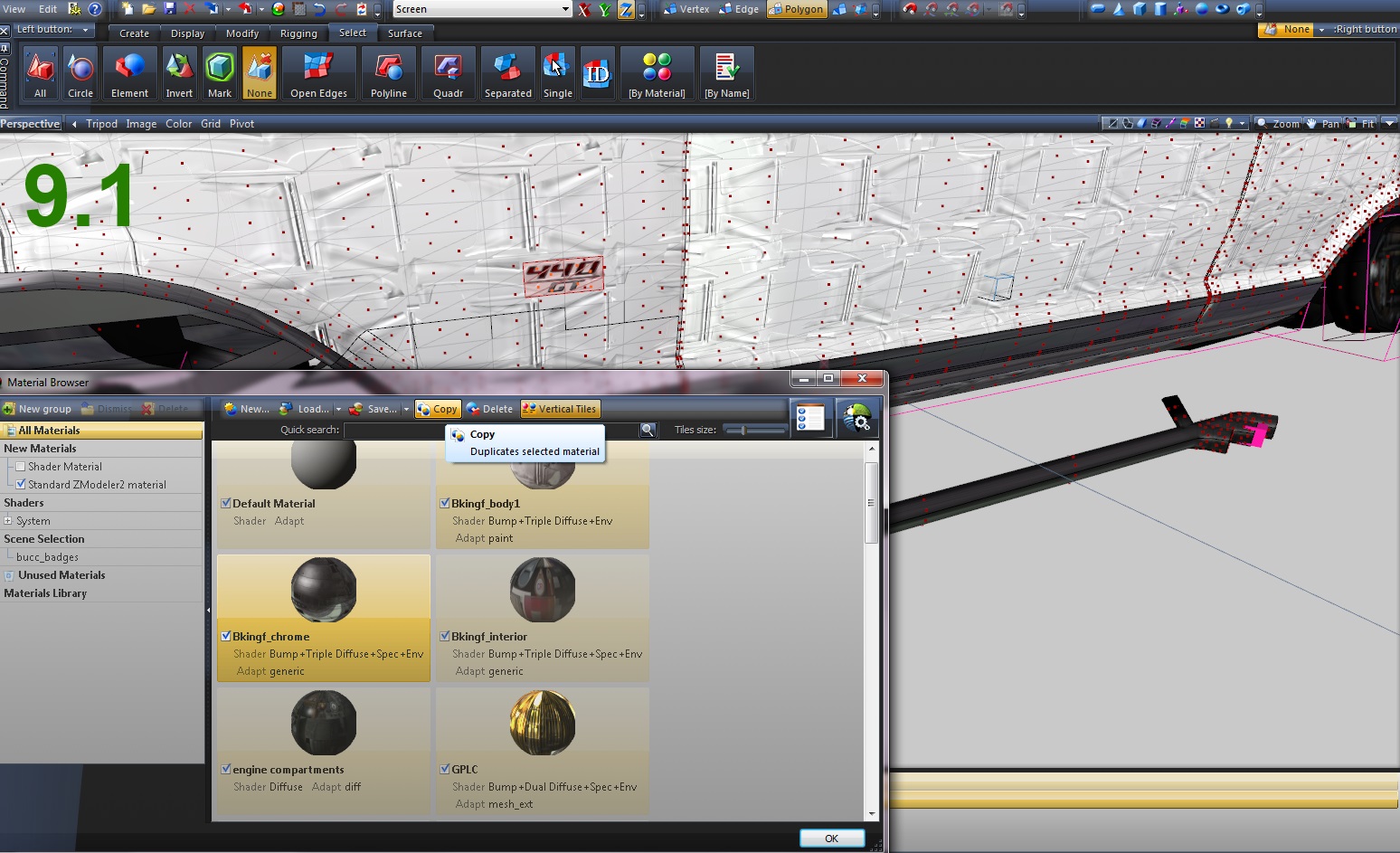
Настоятельно рекомендуется применить родной материал для фар и номерного знака. Это стандартный материал в Mafia2 именуется «GPLC» и только он может светиться в игре при включении фар, торможении, только на нем работают символы номерного знака. Применить материал можно смело к округлым фарам и задним фонарям по типу оригинальных моделей. Заменять данный материал, равно как и текстуру на нем — нельзя, он используется во всех моделях авто в Mafia2, поэтому вам придется переделать текстурирование (UV Mapping) на соответствующих полигонах модели, чтобы они использовали стандартную текстуру для фар с материала GPLC. Если это ограничение слишком жесткое, и вы хотите оставить фары с индивидуальной текстурой для вашей машины, эффектом света придется пожертвовать — в игре будет только светиться маячок (Flare эффект). Это допустимо для небольших задних фонарей, но недопустимо для фар ближнего света.
Конвертирование материалов (применение шейдеров Mafia 2).
Для конвертирования материалов нужно нажать одним кликом на материал и посмотреть, к какой детали он относится: для этого можно включать/выключать галочку на материале — в 3D окне будут пропадать/появляться полигоны, соответствующие этому материалу. Конвертирование осуществляем скриптом, вызывая меню в правой-верхней кнопки редактора материалов (иконка материала с «шестеренкой») и выбирая там конфигурацию из ветки «Mafia 2».
Для салона рекомендуется применять шейдер «Vehicle-generic», можно применить этот шейдер и к другим элементам, это ошибкой считаться не будет, но для подкапотного пространства можно применить шейдер «diff».
При переделывании материала стекол во вкладке User-defined options можно внести свойство Hash от оригинального материала для стекол. Важно: в игре допускается только один материал с каждым уникальным значением Hash — нельзя пользоваться одним и тем же значением Hash на разных материалах. Про невозможность замены текстуры на материале GPLC («фары») уже было сказано выше. (рис.9.3).
ВАЖНО
Количество новых материалов для машин ограничено, поэтому учтите, что количество новых материалов, помимо стандартных, не должно быть больше восьми (8). Если будет больше, модель будет работать, но при аварии, стрельбе или просто подходе к машине, вас может выкинуть. Для первой проверки работоспособности модели, уменьшать количество материалов не обязательно, но в дальнейшем учтите, не востребованные материалы текстур, придется текстурить к другим материалам.
В окне программы ExpSDS нажмите «Open» и выберите sds архив заменяемого автомобиля (рис ниже).
Далее работаем со списком в левой части окна программы. Маленькие текстуры лежат во вкладке «Texture», а текстуры высокого разрешения вынесены во вкладку «Mipmap». Для добавления текстур наведите на вкладку, нажмите правой кнопкой мыши и выберите «Add Files» (рис. ниже).
Текстуры высокого и низкого разрешения должны быть с одинаковыми именами, поэтому для удобства и чтобы не запутаться в текстурах, рекомендуется при их создание, создать две папки. Одну подпишите как «Mipmap» и вложите туда текстуры высокого разрешения, а для текстур низкого разрешения (разрешение которых в два раза меньше ) создайте вторую папку «Texture» и вложите туда текстуры меньшего разрешения.
Что бы добавить в программе ExpSDS несколько текстур сразу, при выборе текстуры удерживайте левый Ctrl. Добавляйте текстуры правильно, повторюсь, названия больших и маленьких текстур должно быть одинаковым. Упаковывать их вы должны в разные разделы. Для текстур с большим разрешением это вкладка «Mipmap», а для текстур с низким разрешением вкладка » Texture», соответственно из заготовленных папок кидайте текстуры в соответствующие разделы.
Далее нажмите «Save» и выберите снова ваш архив и ещё раз нажмите «сохранить» (рис. ниже).
Таким образом, у вас сохранятся все текстуры в архиве с автомобилем.
Всё, проверяем наш автомобиль в игре. Если все работает хорошо, то возвращаемся к ZModeler и начинаем прописывать полигонам ID. Номера вводим для стекол на материале «стекла», для фонарей, и номерном знаке на материале «GPLC».
Для стекол ID номера.
Для Света:
Нанесение винилов.
Для нанесения винилов нужно заменить в материале «краски» кузова текстуру грязи на винил и указать 3 канал (рис ниже), а в программе нажать кнопку «Dust». Вместо грязи будет отображаться винил (по мере создания мэппинга на третьем UV канале). Убедитесь, что у объекта геометрии в свойствах выставлены три канала UV: Properties- > Mesh- > Vertices- > Format- > UV Channels = 3 и нажмите Apply.
Мэппинг генерируем инструментом Surface\Mapping\Edit UV на нужном вами виде. В появившемся окне настроек установите 3 канал UV и «Generate New», также рекомендуется выключить «Continuous Mesh surface».
Вы должны протекстуритьть весь кузов, ведь винил наносится на весь кузов. Детали на которых его быть не должно просто наносите на пустое место текстуры, а остальное делаем примерно по скрину ниже: боковину в нижней части, над ней капот.
Далее жмем экспорт, собираем снова SDS прогой SDS Tool GUI и довольствуемся результатом.
P.S. Кто не хочет возиться с запаковкой текстур и их переделкой, можно создать одну общую текстуру и полностью перетекстурить свою модель. Сделав, таким образом, аналогично родным машинам. Текстуру можно сохранить под именем оригинальной текстуры модели, при этом не придется создавать новые материалы, а значит в игре будет чернеть при сгорании и кузов, и салон, всё будет светиться и работать как на родных машинах (при условии сохранения родных Hash значений на материалах и замене лишь текстур). Данное допущение опять же не относится к материалу GPLC, текстуру на котором менять нельзя.
Обновление
Скачать MafiaIIMaterialsMerger. Автор программы: Олег (zmodeler3.com)
Обновление
Теперь доступен импорт\экспорт колес. Замена модели стандартная процедура, но учтите, что для файлов колес стоит защита от новых материалов. Поэтому вам придется сначала переделать оригинальные текстуры, а затем протекстурить модели колес.
Обновление экспортера от 15.01.2017
Улучшена оптимизация модели в игре. Проще говоря, подвисаний игры при стрельбе или нахождения персонажа на автомобиле не будет.
Обновление экспортера от 30.01.2017
Добавлен импорт\экспорт персонажей NPC в мафии 2 (главные персонажи используют physx, поэтому игра не дает делать для них никаких изменений). Перед импортом нужно снять галочку
В мафии 2 персонажи большей частью протекстурены практически на один материал, экспортеру сложно экспортировать такие модели, поэтому что бы экспортировать вашу модель, нужно скопировать один раз материал одежды и применить на этот материал нужную часть персонажа, если одного скопированного материала будет мало, скопируйте ещё раз этот материал и примените другую часть персонажа на этот материал.
Для лучшего отображения персонажа, рекомендуется материал глаза переместить в самый конец списка в Material Browser.
Обратите внимание, есть недоработки в работе экспортера персонажей.
Обновление экспортера от 10.08.2017
Решена проблема с отображением новых скинов в игре. Плюс мелкие исправления, теперь не нужно копировать, один материал и делать одну общую текстуру, как это сделано у родных скинов. Примените шейдер одежды или же шейдер от автомобилей к текстурам скина.